U programu Publisher možete da kreirate hiperveze ka datotekama, Veb stranicama, e-adresama, drugim stranicama u Veb publikaciji i određenim lokacijama na Veb stranicama (koje se ponekad nazivaju obeleživačima) pomoću dugmeta Hiperveza na kartici Umetanje .
Kreiranje hiperveze ka lokaciji na vebu
-
Izaberite tekst ili sliku koju želite da prikazujete kao hipervezu.
-
Na kartici Umetanje izaberite stavku Hiperveza.

Možete i da kliknete desnim tasterom miša na tekst ili sliku i u priručnom meniju izaberite stavku Hiperveza .
-
U polju Umetanje hiperveze otkucajte ili nalepite vezu u polje Adresa .
Napomene:
-
Ako ne vidite polje Adresa , proverite da li je u okviru Povežiizabrana Postojeća datoteka ili Veb stranica .
-
Ako ne znate adresu hiperveze, kliknite na dugme Potraži veb

-
Savet: Da biste sledili hipervezu iz Veb publikacije pre nego što je objavite na vebu, držite pritisnut taster CTRL dok klikćete na povezani tekst ili sliku.
Kreiranje hiperveze ka datoteci na računaru
Možete da dodate hipervezu u datoteku na računaru ili novu datoteku koju želite da kreirate na računaru.
-
Izaberite tekst ili sliku koju želite da prikazujete kao hipervezu.
-
Na kartici Umetanje izaberite stavku Hiperveza.

-
U okviru Poveži sa uradite nešto od sledećeg:
-
Da biste se povezali sa postojećom datotekom, kliknite na stavku Postojeća datoteka ili Veb stranica u okviru Poveži sa, a zatim idite na datoteku sa liste pogleda u okviru trenutne fascikle .
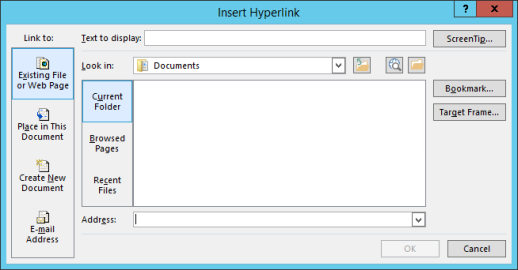
-
Da biste kreirali novu, praznu datoteku i povezali se sa njom, kliknite na dugme Kreiraj novi dokument u okviru Poveži sa, otkucajte ime za novu datoteku i koristite lokaciju koja se prikazuje u okviru Puna putanja ili potražite drugu lokaciju za čuvanje tako što ćete kliknuti na dugme Promeni. Možete i da odaberete da li ćete kasnije urediti novi dokument ili otvoriti i urediti novi dokument.
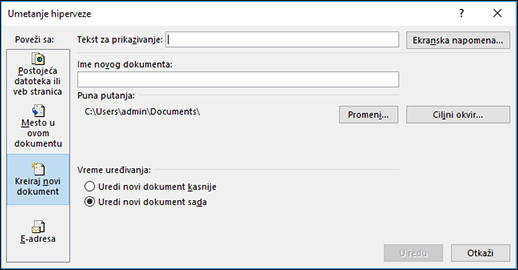
-
Savet: Da biste sledili hipervezu, držite pritisnut taster CTRL dok klikćete na povezani tekst ili sliku.
Kreiranje hiperveze ka novoj e-poruci
-
Izaberite tekst ili sliku koju želite da prikazujete kao hipervezu.
-
Na kartici Umetanje kliknite na dugme Hiperveza

Možete i da kliknete desnim tasterom miša na tekst ili sliku i u priručnom meniju izaberite stavku Hiperveza .
-
U okviru Poveži sa izaberite stavku E-adresa.
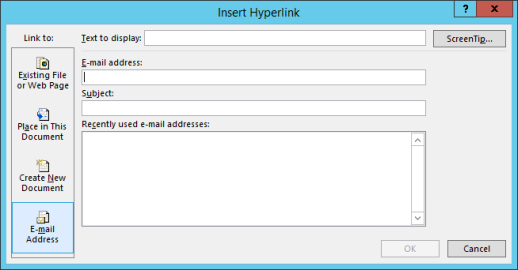
-
Otkucajte željenu e-adresu u okvir e-adresa ili izaberite adresu sa liste nedavno korišćenih e-adresa .
-
U polje Tema upišite temu poruke.
Napomena: Pojedini veb pregledači i programi za e-poštu možda neće prepoznati red za temu.
Savet: Da biste sledili hipervezu iz Veb publikacije pre nego što je objavite na vebu, držite pritisnut taster CTRL dok klikćete na povezani tekst ili sliku.
Kreiranje hiperveze ka drugoj stranici u publikaciji
-
Izaberite tekst ili sliku koju želite da prikazujete kao hipervezu.
-
Na kartici Umetanje kliknite na dugme Hiperveza

Možete i da kliknete desnim tasterom miša na tekst ili sliku i u priručnom meniju izaberite stavku Hiperveza .
-
U okviru Poveži sa izaberite stavku Mesto u ovom dokumentu.
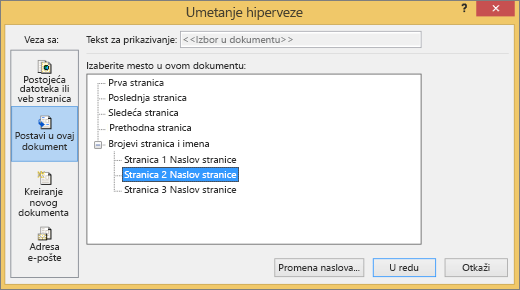
-
Izaberite željenu stranicu.
Savet: Da biste sledili hipervezu iz Veb publikacije pre nego što je objavite na vebu, držite pritisnut taster CTRL dok klikćete na povezani tekst ili sliku.










